怎么用qq的图片转文字 QQ图片转文字的步骤
更新时间:2024-01-26 14:56:38作者:jiang
随着科技的不断发展,我们的生活变得越来越便利,而在这个数字化时代,QQ作为国内最受欢迎的社交平台之一,为我们提供了许多实用的功能。其中QQ图片转文字无疑是一个备受关注的功能。通过QQ图片转文字,我们可以将图片中的文字内容快速转化为可编辑的文字,方便我们进行复制、编辑和分享。怎样使用QQ图片转文字呢?接下来我们将一起探讨QQ图片转文字的步骤,帮助大家更好地利用这一功能。
具体方法:
1、首先登录qq,然后按下快捷键“ctrl+alt+o”。
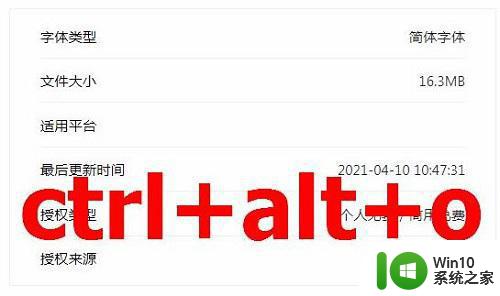
2、然后可以用鼠标来选择需要识别的区域。
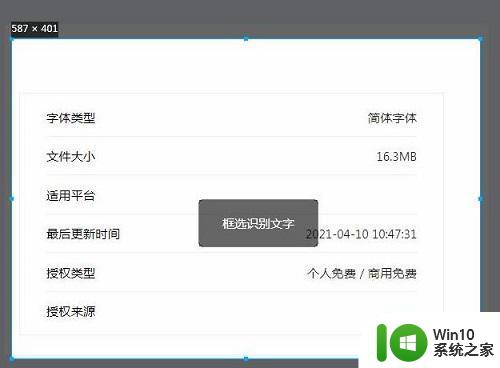
3、进入之后可以点击去下载这些文字。
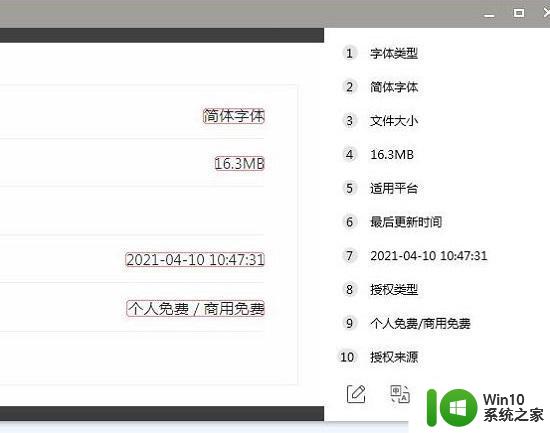
4、然后在保存的界面点击“确定”。
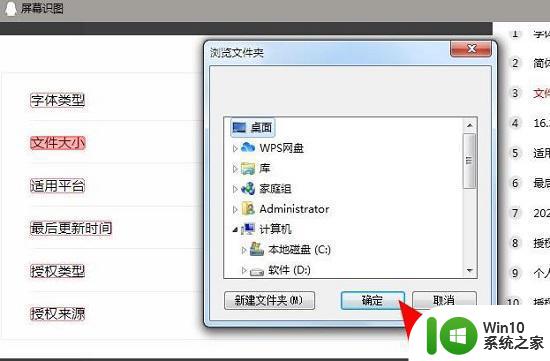
5、最后打开一个记事本,按下“ctrl+v”即可黏贴上去。

以上就是怎么用qq的图片转文字的全部内容,有需要的用户就可以根据小编的步骤进行操作了,希望能够对大家有所帮助。
怎么用qq的图片转文字 QQ图片转文字的步骤相关教程
- 图片文字转换成文本的步骤 图片转文字的工具和步骤
- 电脑使用qq提取图片文字的方法 电脑上使用QQ提取图片中的文字的步骤
- 怎么样把图片文字转换成word文档 文字识别图片转文字工具
- wps怎么把图片转化为文字 wps文字怎么将图片转换为文字
- 图片提取文字转换成文字 图片转文字软件
- ai图片文字转曲步骤 ai里面图片怎么转曲
- 教你使用Word图片转文字功能 如何提取图片中的文字
- wps如何把文字文件转成图片 wps文字转图片教程
- 写字板图片怎么旋转 Word文字如何旋转图片
- 怎么更换图片上的文字 图片上文字的快速修改步骤
- 图片转excel最简单的方法 图片转换成excel文件的步骤
- wps如何把图片转文档后的字体底色去掉 wps如何去掉图片转文档后的字体底色
- U盘装机提示Error 15:File Not Found怎么解决 U盘装机Error 15怎么解决
- 无线网络手机能连上电脑连不上怎么办 无线网络手机连接电脑失败怎么解决
- 酷我音乐电脑版怎么取消边听歌变缓存 酷我音乐电脑版取消边听歌功能步骤
- 设置电脑ip提示出现了一个意外怎么解决 电脑IP设置出现意外怎么办
电脑教程推荐
- 1 w8系统运行程序提示msg:xxxx.exe–无法找到入口的解决方法 w8系统无法找到入口程序解决方法
- 2 雷电模拟器游戏中心打不开一直加载中怎么解决 雷电模拟器游戏中心无法打开怎么办
- 3 如何使用disk genius调整分区大小c盘 Disk Genius如何调整C盘分区大小
- 4 清除xp系统操作记录保护隐私安全的方法 如何清除Windows XP系统中的操作记录以保护隐私安全
- 5 u盘需要提供管理员权限才能复制到文件夹怎么办 u盘复制文件夹需要管理员权限
- 6 华硕P8H61-M PLUS主板bios设置u盘启动的步骤图解 华硕P8H61-M PLUS主板bios设置u盘启动方法步骤图解
- 7 无法打开这个应用请与你的系统管理员联系怎么办 应用打不开怎么处理
- 8 华擎主板设置bios的方法 华擎主板bios设置教程
- 9 笔记本无法正常启动您的电脑oxc0000001修复方法 笔记本电脑启动错误oxc0000001解决方法
- 10 U盘盘符不显示时打开U盘的技巧 U盘插入电脑后没反应怎么办
win10系统推荐
- 1 中关村ghost win10 64位标准旗舰版下载v2023.04
- 2 索尼笔记本ghost win10 32位优化安装版v2023.04
- 3 系统之家ghost win10 32位中文旗舰版下载v2023.04
- 4 雨林木风ghost win10 64位简化游戏版v2023.04
- 5 电脑公司ghost win10 64位安全免激活版v2023.04
- 6 系统之家ghost win10 32位经典装机版下载v2023.04
- 7 宏碁笔记本ghost win10 64位官方免激活版v2023.04
- 8 雨林木风ghost win10 64位镜像快速版v2023.04
- 9 深度技术ghost win10 64位旗舰免激活版v2023.03
- 10 系统之家ghost win10 64位稳定正式版v2023.03